word文档可以直接打印出来吗 Word文档怎么打印到打印机
Word文档是一种常用的电子文档格式,它能够为我们提供方便快捷的办公工作环境,有时候我们需要将Word文档打印出来,以便于阅读、共享或备份。Word文档是否可以直接打印出来呢?答案是肯定的。Word文档可以通过打印机进行打印,将电子文件转化为实际的纸质文件。在打印之前,我们可以对文档进行一些格式调整,如调整页面大小、设置页眉页脚等。接下来我们将会详细介绍Word文档如何打印到打印机的方法。
步骤如下:
1.当然了我们需要先确保打印机能正常使用,如果打印机是安装在本机子上的。在打印机插入电脑后,一般会自动安装驱动,如果是安装在其它电脑上的打印机,那么一般是正常的,我们只要使用word文档打印功能即可。

2.如果打印机硬件设备正常,并且是开启的,我们还需要确定下我们使用的电脑在局域网中是否能找到打印设备,点击系统桌面的网络图标进入,这里就能看到是否有打印设备了。
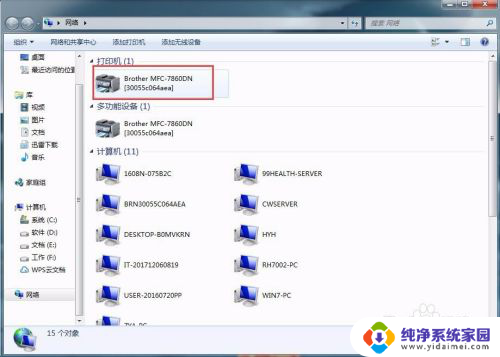
3.那么我们现在就了解下word文档怎么打印,打开一个需要打印的word文档啊,按"Ctrl+P"可以快捷的打开打印功能。

4.当然了快捷键不是很记得清楚,那么我们可以通过在word中找到打印的功能进行打印。点击word文档最左上角的“Office按钮”,老word版本的一般是文件菜单,点击“Office按钮”菜单下的打印功能就可以打开打印页面了。
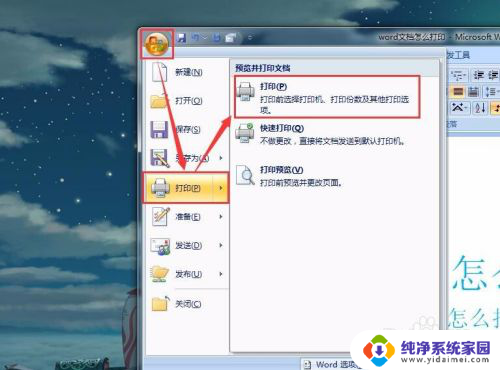
5.这里有三种打印模式,不推荐使用直接打印啊,至少先使用打印预览的功能查看下我们要打印的页面有没有格式错误什么的,避免需要重复打印。
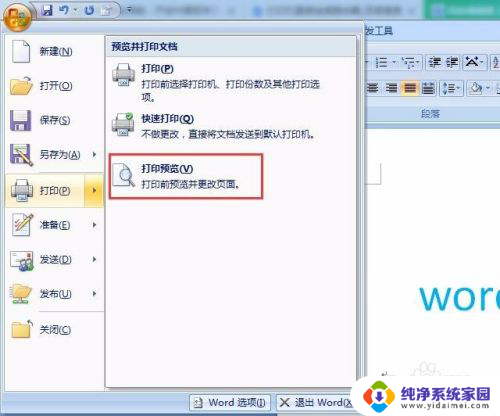

6.如果预览都没问题的话,我们在点击“打印”,进入打印窗口设置各种打印属性。在打印这个页面,首先你要确定有可使用的打印机,如果没有一般就是权限设置或者驱动的问题了。

7.如果打印机可正常使用,接下来就需要设置打印的数量和具体打印那一页了。如图,打印窗口给的文字提示也很明确了,设置好之后点击确定后我们的电脑就会将word文档数据上传到打印机上打印了,我们只需要去打印机上拿打印好的文件就好了。
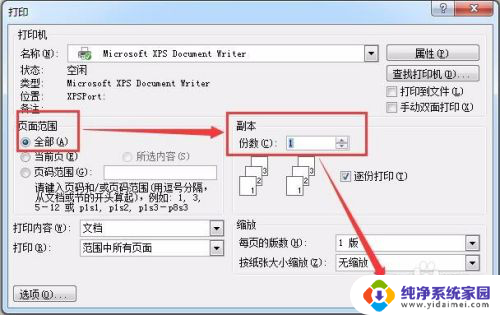
8.还有一个需要注意的地方,打印之前最好先去打印机上看一下,看看打印机电源有没有插,还有打印机上有没有放置足够多的打印纸,以防打印纸没了剩下的word文档打印不出来。

以上是word文档可以直接打印的全部内容,如果你遇到了这种情况,可以尝试按照以上方法解决,希望对大家有所帮助。
word文档可以直接打印出来吗 Word文档怎么打印到打印机相关教程
- word文档可以批量打印吗 如何批量打印多个Word文档
- word文档可以打印吗 word文档打印方式
- 打印机doc文件怎么打印不出来 Word文档打印白纸怎么解决
- word只打印文字不打印图片 Word文档设置打印文字不打印图片
- 打印机文档打印不出来怎么办 打印机出现故障无法打印
- pdf格式可以直接打印出来吗 PDF文件如何打印
- 带批注的word文档怎么打印 Word文档如何打印批注内容
- 震旦打印机怎么打印文档 怎样在震旦打印机上设置word文档双面打印
- 惠普打印机怎么打印word文档 HP Smart如何查看打印文档的打印队列
- 为什么有的文档打印机打不出来 如何解决word文档无法打印的问题
- 笔记本开机按f1才能开机 电脑每次启动都要按F1怎么解决
- 电脑打印机怎么设置默认打印机 怎么在电脑上设置默认打印机
- windows取消pin登录 如何关闭Windows 10开机PIN码
- 刚刚删除的应用怎么恢复 安卓手机卸载应用后怎么恢复
- word用户名怎么改 Word用户名怎么改
- 电脑宽带错误651是怎么回事 宽带连接出现651错误怎么办